企鵝畫法的教程
調用【新建 】功能,建立一個文件,命名zhonghai
】功能,建立一個文件,命名zhonghai
調用【草圖 】功能,在Y-Z平面內建立如圖001的草圖。
】功能,在Y-Z平面內建立如圖001的草圖。 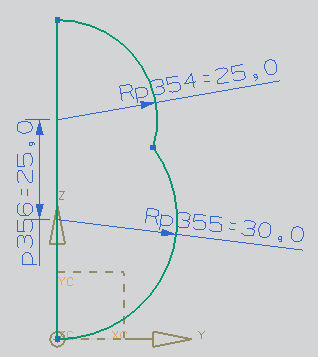
圖 001
調用【回轉 】功能,選擇第(2)步繪制的圓弧作為旋轉曲線,選擇旋轉軸為Z軸,旋轉成實體。
】功能,選擇第(2)步繪制的圓弧作為旋轉曲線,選擇旋轉軸為Z軸,旋轉成實體。
調用【草圖 】功能,在Y-Z平面內建立一個大半徑為17.5,小半徑為6中心為(0,0,54)的橢圓和一個大半徑為19,小半徑為6中心為(0,0,52)的橢圓,如圖002所示。
】功能,在Y-Z平面內建立一個大半徑為17.5,小半徑為6中心為(0,0,54)的橢圓和一個大半徑為19,小半徑為6中心為(0,0,52)的橢圓,如圖002所示。
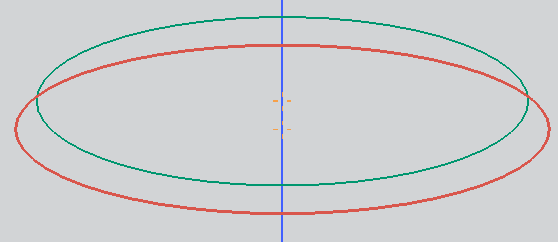
圖 002
調用【點 】功能,建立坐標為(30,0,52)(32,0,54)兩個點。
】功能,建立坐標為(30,0,52)(32,0,54)兩個點。
調用【草圖 】功能,在X-Z平面內建立草圖,調用【藝術樣條
】功能,在X-Z平面內建立草圖,調用【藝術樣條 】功能,選擇橢圓的象限點和第(5)步的一個點建立如圖003的草圖。調用【編輯-曲線-全部-分割曲線】功能,分別從點處分割兩條曲線。如圖004所示。
】功能,選擇橢圓的象限點和第(5)步的一個點建立如圖003的草圖。調用【編輯-曲線-全部-分割曲線】功能,分別從點處分割兩條曲線。如圖004所示。
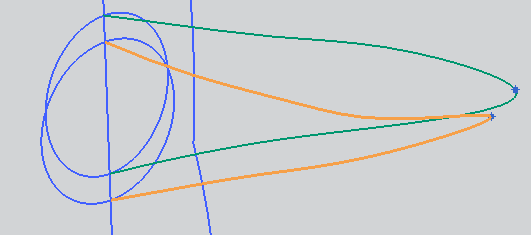
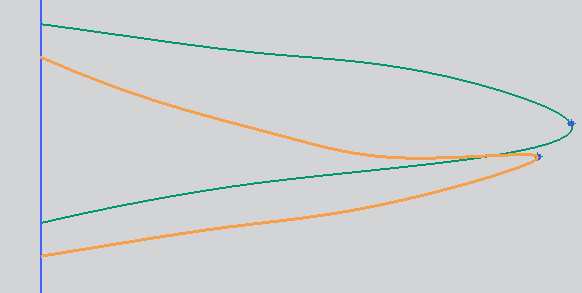
圖 003
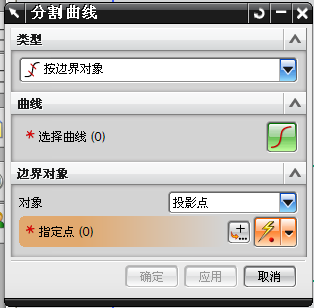
圖004
調用【基準平面 】功能,建立距離X-Y平面52mm和54mm的兩個基準平面,如圖005所示。調用【草圖
】功能,建立距離X-Y平面52mm和54mm的兩個基準平面,如圖005所示。調用【草圖 】功能,在距離54的平面內建立草圖,調用【藝術樣條
】功能,在距離54的平面內建立草圖,調用【藝術樣條 】功能,選擇橢圓的象限點和第(5)步的點(32,0,54)建立如圖007的曲線,再按照第6步分割曲線。調用【草圖
】功能,選擇橢圓的象限點和第(5)步的點(32,0,54)建立如圖007的曲線,再按照第6步分割曲線。調用【草圖 】功能,在距離52的平面內建立草圖,調用【藝術樣條
】功能,在距離52的平面內建立草圖,調用【藝術樣條 】功能,選擇橢圓的象限點和第(5)步的點(30,0,52)建立如圖008的曲線,再按照第6步分割曲線。完成草圖。
】功能,選擇橢圓的象限點和第(5)步的點(30,0,52)建立如圖008的曲線,再按照第6步分割曲線。完成草圖。


圖 005 圖 006


圖 007 圖 008
調用【通過曲線網格 】功能,選擇第4步建立的大橢圓和點(32,0,54)建立嘴巴的上半部。按照上面步驟建立嘴巴下半部,如圖009所示
】功能,選擇第4步建立的大橢圓和點(32,0,54)建立嘴巴的上半部。按照上面步驟建立嘴巴下半部,如圖009所示


圖 009
調用【草圖 】功能,在Y-Z平面內建立草圖,調用【藝術樣條
】功能,在Y-Z平面內建立草圖,調用【藝術樣條 】功能,建立如圖010曲線,完成草圖。
】功能,建立如圖010曲線,完成草圖。

圖 010
調用【基準平面 】功能,(選擇點和方向)點為第9步曲線的終點,方向為Y軸,建立一個基準平面,圖011所示。
】功能,(選擇點和方向)點為第9步曲線的終點,方向為Y軸,建立一個基準平面,圖011所示。

圖 011
調用【草圖 】功能,擇第10步的基準平面建立草圖。調用(插入-曲線-橢圓)功能,建立一個大圓半徑為8.5,小圓半徑為7,中心為曲線終點的橢圓。如圖012所示。
】功能,擇第10步的基準平面建立草圖。調用(插入-曲線-橢圓)功能,建立一個大圓半徑為8.5,小圓半徑為7,中心為曲線終點的橢圓。如圖012所示。

圖 012
調用【引用幾何體 】功能,選擇對象為第11步建立的橢圓,選擇路徑為第10步建立的曲線。如圖013所示。
】功能,選擇對象為第11步建立的橢圓,選擇路徑為第10步建立的曲線。如圖013所示。


圖 013
調用【藝術樣條 】功能,選擇第11步建立橢圓的象限點,第12步建立橢圓的象限點和第9步建立的曲線的端點建立曲線,按照第6步操作將其分割。重復上面的步驟建立另外的曲線。如圖014.
】功能,選擇第11步建立橢圓的象限點,第12步建立橢圓的象限點和第9步建立的曲線的端點建立曲線,按照第6步操作將其分割。重復上面的步驟建立另外的曲線。如圖014.


圖 014
調用【通過曲線網格 】功能,選擇曲線為第11步建立的橢圓,第12步建立的橢圓和第9步建立的曲線終點。交叉曲線為第13步建立的4條曲線。如圖015所示。
】功能,選擇曲線為第11步建立的橢圓,第12步建立的橢圓和第9步建立的曲線終點。交叉曲線為第13步建立的4條曲線。如圖015所示。

圖 015
調用【鏡像體 】功能,選擇體為第14步建立的手,鏡像平面為X-Z平面,如圖016所示。
】功能,選擇體為第14步建立的手,鏡像平面為X-Z平面,如圖016所示。

圖 016
調用【草圖 】功能,在X-Y平面內建立草圖,在點【0,15,0】處建立如圖直線。調用【藝術樣條
】功能,在X-Y平面內建立草圖,在點【0,15,0】處建立如圖直線。調用【藝術樣條 】功能,建立曲線,如圖017.
】功能,建立曲線,如圖017.


圖 017
調用【回轉 】功能,選擇第16步繪制的圓弧作為旋轉曲線,選擇第16步建立的直線作為旋轉軸,建立實體腿,如圖018.
】功能,選擇第16步繪制的圓弧作為旋轉曲線,選擇第16步建立的直線作為旋轉軸,建立實體腿,如圖018.

圖 018
調用【基準平面 】功能,選擇按照某一距離建立,選擇平面參考為X-Y平面,距離為-4,建立一個基準平面 。
】功能,選擇按照某一距離建立,選擇平面參考為X-Y平面,距離為-4,建立一個基準平面 。
調用【修剪體 】功能,修剪第17步建立的腿,如圖019所示。
】功能,修剪第17步建立的腿,如圖019所示。

圖 019
調用【草圖 】功能,選擇第18步建立的基準平面建立草圖,調用【藝術樣條
】功能,選擇第18步建立的基準平面建立草圖,調用【藝術樣條 】功能,建立曲線,調用【圓角
】功能,建立曲線,調用【圓角 】功能,修整兩根曲線。如圖020所示。
】功能,修整兩根曲線。如圖020所示。


圖 020
調用【格式-wcs-動態】功能,移動坐標軸。如圖021所示。使其Y軸與第16步建立的直線方向相同。

圖 021
調用【草圖 】功能,以移動后的X-Y平面作為基準平面建立草圖。調用【藝術樣條
】功能,以移動后的X-Y平面作為基準平面建立草圖。調用【藝術樣條 】功能,建立如圖022所示的曲線。
】功能,建立如圖022所示的曲線。

圖 022
調用【草圖 】功能,以移動后的Y-Z平面作為基準平面建立草圖。調用【藝術樣條
】功能,以移動后的Y-Z平面作為基準平面建立草圖。調用【藝術樣條 】功能,建立如圖023所示的曲線.
】功能,建立如圖023所示的曲線.

圖 023
調用【掃掠 】功能,選擇曲線為第22步建立的曲線作為選擇曲線,選擇第23步建立的曲線作為引導線。得到片體如圖024所示。
】功能,選擇曲線為第22步建立的曲線作為選擇曲線,選擇第23步建立的曲線作為引導線。得到片體如圖024所示。

圖 024
調用【修剪體 】功能,選擇腿為要修剪的體,道具為第24步建立的曲面。如圖025所示。
】功能,選擇腿為要修剪的體,道具為第24步建立的曲面。如圖025所示。

圖 025
調用【邊倒圓 】功能,選擇腳趾處輪廓曲線到邊圓,到邊圓半徑為2mm,調用【邊倒圓
】功能,選擇腳趾處輪廓曲線到邊圓,到邊圓半徑為2mm,調用【邊倒圓 】功能,選擇腳掌處輪廓曲線到邊圓,到邊圓半徑為1.5mm,得到如圖026所示圖片。
】功能,選擇腳掌處輪廓曲線到邊圓,到邊圓半徑為1.5mm,得到如圖026所示圖片。


圖 026
將坐標軸調整回來原來的位置。
以坐標軸的X-Z面為基準鏡像腳部。
以坐標軸的X-Z面建立草圖,調用樣條曲線建立如圖027的圍巾的輪廓曲線,以Z軸為中心鏡像曲線。


圖 027
以坐標軸的Y-Z面建立草圖,調用樣條曲線建立如圖028的圍巾的輪廓曲線.



圖 028
以頭部和身體相交的圓作為基準建立基準平面,
以31步的基準平面建立草圖,調用【投影曲線 】功能,投影出頭部和身體相交的圓。
】功能,投影出頭部和身體相交的圓。
調用【掃掠 】功能,選擇第29步和30步建立的4條曲線作為截面,選擇第32步得到的圓作為引導線建立圍巾,如圖029
】功能,選擇第29步和30步建立的4條曲線作為截面,選擇第32步得到的圓作為引導線建立圍巾,如圖029

圖 029
以Y-Z平面作為基準面建立草圖,建立眼睛。建立一個橢圓,然后調整大半徑和小徑的大小,然后調整角度和中心的位置。調用【配置文件 】功能,選擇圓弧,建立眼眉的弧線。再建立一個小的橢圓,調整位置和大小半徑的值,作為眼珠的黑影。再鏡像曲線。在點(0 ,0,20)處建立一個半徑為17.5的圓。如圖030所示。
】功能,選擇圓弧,建立眼眉的弧線。再建立一個小的橢圓,調整位置和大小半徑的值,作為眼珠的黑影。再鏡像曲線。在點(0 ,0,20)處建立一個半徑為17.5的圓。如圖030所示。





圖 030
調用【分割面 】功能,選擇要分割的面為頭部和身體的面,分割對象為第34步建立的曲線,投影方向為X軸的正方向。得到如圖031圖形。
】功能,選擇要分割的面為頭部和身體的面,分割對象為第34步建立的曲線,投影方向為X軸的正方向。得到如圖031圖形。

圖 031
在頭頂部建立一個平行于X-Y平面的基準平面,以這個基準平面建立草圖,作一個過Z軸,且平行于X軸的線段,
作一個基準平面與36步的基準平面夾角20度,且以上一步建立的線段作為旋轉軸的平面。
調用【截面曲線 】功能,剖切對象為頭部,剖切平面為37步建立的平面。
】功能,剖切對象為頭部,剖切平面為37步建立的平面。
以37步建立的平面作為基準建立草圖,以38步的倒的圓的圓心作一個半徑為30mm的圓。完成草圖,拉伸1mm。
在39步建立的圓柱面上選擇38步建立的圓向外偏置3mm的一個圓,拉伸這個圓,拉伸高度為10mm。調用【拔模 】功能,矢量向上,固定的面為底面。
】功能,矢量向上,固定的面為底面。
選擇帽子的兩個部分求和,選擇圖示的邊倒圓4mm,選擇帽子最大輪廓處的上下邊倒圓0.5mm。得到帽子如圖032所示。





圖 032
將所有實體求和。
調用【編輯對象顯示 】功能,更改各個面得顏色,得到圖形如034所示。
】功能,更改各個面得顏色,得到圖形如034所示。
選擇(格式-移動至圖層-類型過濾器-實體),全選所有實體,將其移動至10號圖層,并選擇10號圖層可見,其他圖層不可見。完成后圖像如圖034所示。





*****指導老師:魏老師
名師高徒模具數控專業培訓學校ug班